恢复路由器出厂设置是一个相对简单的过程,但需要谨慎操作,因为一旦执行此操作,所有之前的配置和设置都将丢失,以下是详细的步骤和注意事项:
复位前须知
1、备份配置:由于复位后所有配置将丢失,建议在操作前备份重要设置。
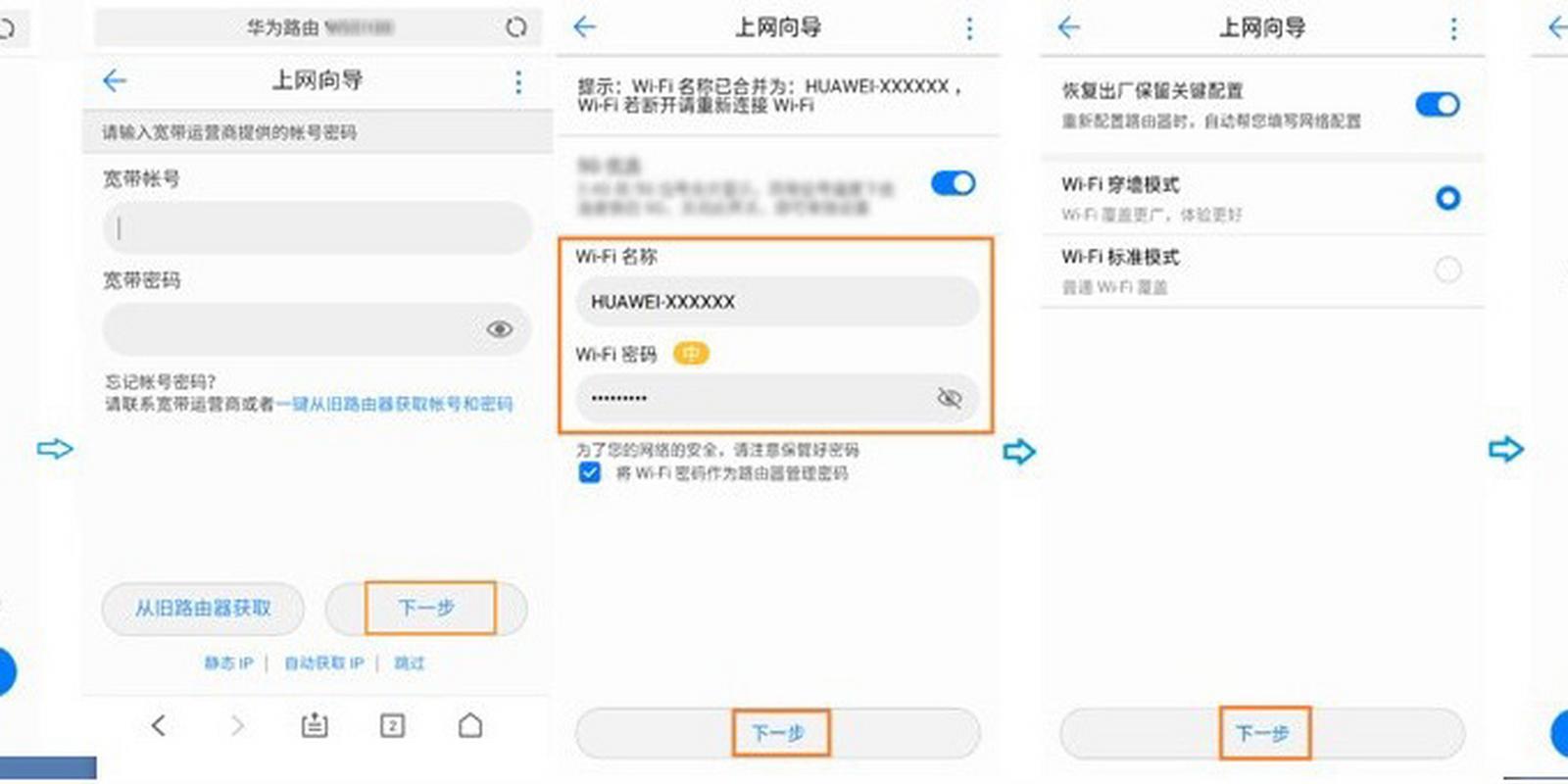
2、默认信息:复位后,登录地址和管理密码将恢复为默认值,这些信息通常可以在路由器壳体上的标贴中找到。
3、通电状态:确保路由器处于通电状态才能进行复位操作。
4、硬件或软件方式:如果无法访问管理界面,只能通过硬件方式(如复位键)进行复位。
复位方法
方法一:通过壳体上的复位键进行硬件复位
塑壳(家用)路由器:通电状态下,按住RESET键5-8秒至系统状态指示灯快闪3次后松开,对于小孔式RESET键,使用回形针等尖状物按住。
钢壳(商用)路由器:使用尖状物按住RESET键5秒后,等待系统状态指示灯快速闪烁1-2秒后松开。
特殊注意:部分无线路由器的QSS与RESET共用一个按钮,或复位方法可能略有不同,如按住RESET键3秒以上,指示灯全亮时松开。
方法二:在管理界面进行软件复位
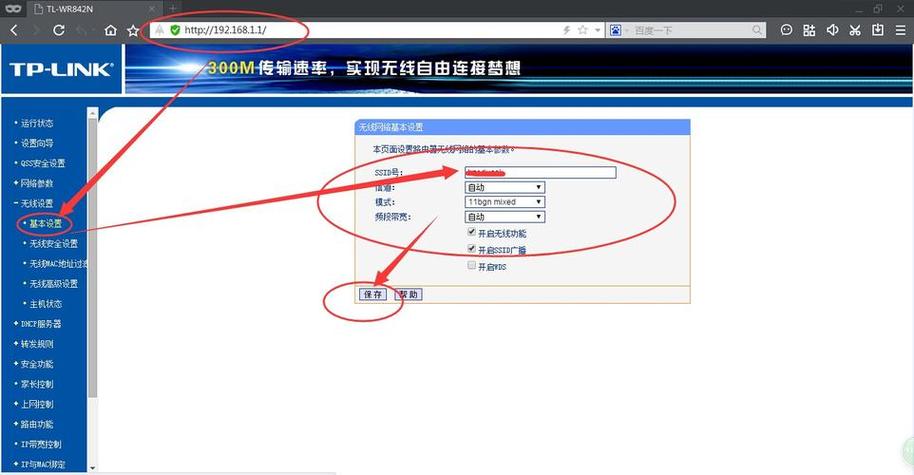
1、登录管理界面:使用电脑或手机连接路由器Wi-Fi,打开浏览器,输入路由器的管理地址(通常是192.168.1.1或192.168.0.1),并使用默认的用户名和密码登录。
2、找到恢复出厂设置选项:在管理界面中,找到“系统工具”或“高级设置”下的“恢复出厂设置”选项。
3、执行恢复操作:点击“恢复出厂设置”,并在弹出的确认框中选择“确定”。
4、等待重启:路由器将自动重启并恢复到出厂设置。
特殊品牌路由器恢复方法
华为路由器:可以通过智慧生活App或Web管理界面进行恢复出厂设置,如果忘记登录密码,还可以通过H按键或Wi-Fi开关进行硬件复位。
华硕路由器:在可正常进入设置页面的情况下,通过Web GUI中的“系统管理”>“恢复/导出/上传设置”选项进行恢复,如果无法进入设置页面,可以尝试使用机身上的重置按键。
注意事项
恢复出厂设置后,路由器将恢复到初始状态,需要重新配置网络参数、无线设置等。
确保在执行恢复出厂设置操作前已备份好重要的配置信息。
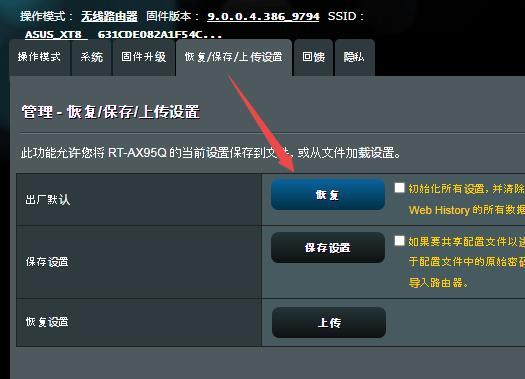
如果路由器处于智联组网状态且恢复出厂设置不成功,请先将网线去除后再尝试。
恢复路由器出厂设置是一个简单但需谨慎操作的过程,根据具体情况选择合适的复位方法,并在操作前做好充分的准备和备份工作。









评论列表 (1)
请查阅路由器管理界面,找到重置或恢复出厂设置的选项,按照提示操作即可恢复到初始状态。
2025年05月12日 23:48